CADCAM综合实验报告catia操作
CAD/CAM技术综合实验
报 告
(一)CAD/CAM技术试验综合报告
一、 试验目的
1. 熟悉CAXA制造工程师软件
2. 学会用CAXA软件进行实体造型和复杂曲面造型
3. 学会CAXA软件加工模块中刀具的选择、毛坯的设置、加工轨迹的生成、加工的可视化模拟和数控加工代码生成的基本方法。
4. 学会数控加工中心操作模拟软件。
5. 了解并验证CAD/CAM在实际数控加工中的应用过程。
二、 试验设备及所用软件
1.计算机
2.CAXA制造工程师————数控加工软件
3.Yhcnc-FANUC 0D(网络版)软件
三、 试验原理(说明CAD/CAPP/CAM各自的作用及怎样利用其相关的理论进行集成制造的)
CAD的作用:工程技术人员在人和计算机组成的系统中以计算机为工具,辅助人类完成产品的设计、分析、绘图等工作,并达到提高产品设计质量、缩短产品开发周期、降低产品成本的目的。
CAPP的作用:在人和计算机组成的系统中,根据产品设计阶段给出的信息,人机交互的或自动的完成产品加工方法的选择和工艺过程的设计。
CAM的作用:利用计算机辅助完成从生产准备到产品制造整个过程的活动,包括工艺过程设计、工装设计、NC自动编程、生产作业计划、生产控制、质量控制等。
CAD设计产品结构,绘制产品图样,为CAPP、CAM过程准备数据;经数据转换接口,将产品数据转换成中性文件;CAPP系统读入中性文件,并将其转换为系统所需格式后生成零件工艺过程;CAD,CAPP系统生成数控编程所需数据,并按一定标准转换成相应的中性文件;CAM系统读入中性文件,并将其转换为本系统所需格式后生成数控程序。
四、 试验内容
(一)CAD造型
1.CAD软件(CAXA)学习及草图绘制(自选图形进行练习,简要说明绘制草图的过程)
(1)点击零件特征,选取面XY
(2)点击草图绘制,点击矩行,设置长为45,宽为25,拖至XY面中心。
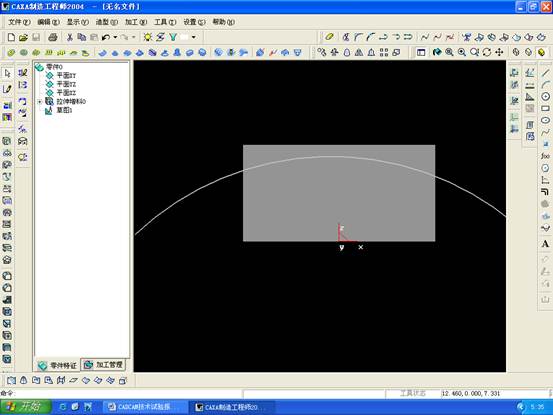
2.三维实体造型(用曲面裁剪法完成鼠标的三维造型,并简要说明其过程)
(1)在上一画好的草图中,点击拉伸,拉伸伸度为65CM。
(2)在拉伸的实体上选取面XY面创建草图
(3)在创建的草图上3点圆弧画线。
(4)在拉伸图上3点圆弧画线。
(5)点击拉伸除料。
(6)点击过度,曲面倒角为5。
(7)加工—定义毛胚---参照模型
(8)加工—精加工—参数线精加工;
(9)加工—后只处理---生成G代码
(10)加工—轨迹仿真

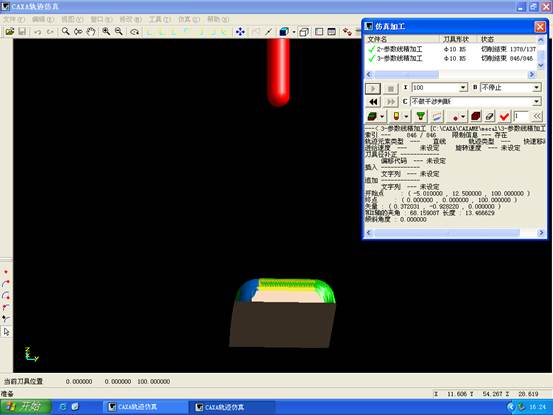

3.曲面的绘制(用曲面法绘制五角星的三维图形或可口可乐瓶底的曲面造型,并简要说明造型过程)
(1)点击零件特征,选取面XY
(2)点击正多边形,设置为5边星
(3)直线连接各个顶点,裁减出五角星
(4)点击创建坐标系,创建一个(0,0,18)的坐标
(5)将新坐标系与五角星各个顶点连接
(6)直纹面曲面造形
(7)加工—定义毛胚---参照模型
(8)加工—精加工—扫描线精加工;
(9)加工—后只处理---生成G代码
(10)加工—轨迹仿真
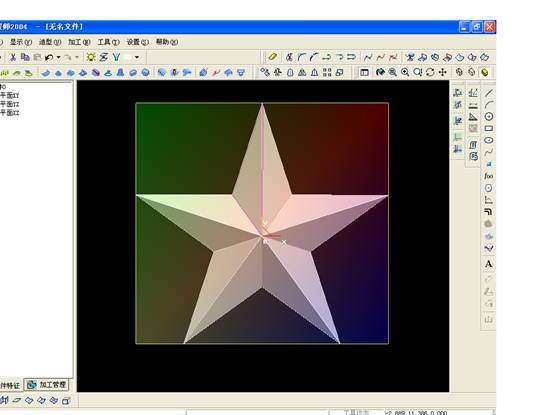
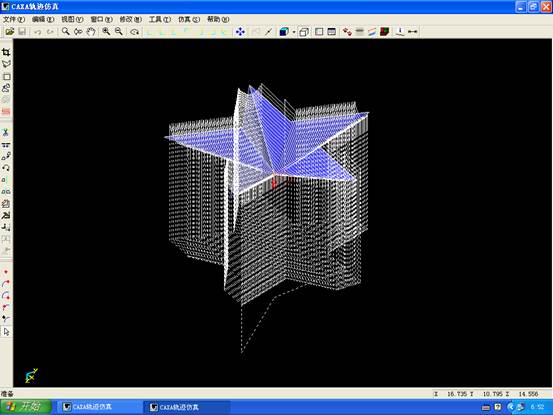
(二)数控加工(CAM)
1.CAXA制造工程师加工模块中毛坯的定义方法有哪些
①两点方式 ②三点方式 ③参照模型
2..数控加工切削方式有哪几种?
①粗加工 ②精加工 ③补加工 ④槽加工
3自由曲面的数控编程及加工
(利用加工中心模拟软件对利用CAD设计的五角星造型进行数控指令生成和可视化加工模拟。简要说明其操作步骤并附实验生成的轨迹或模拟图)。
五、 说明CAD/CAM技术在数控加工中的具体应用过程
随着制造技术的不断进步,数控机床在机械工业的应用越来越普遍,普通机床已经被逐步取代。但数控机床操作较难,数控加工程序编制较复杂,复杂工件和单件小批量生产时编程工作量大,致使数控机床使用效率和效益都比较低。因此,将计算机辅助设计与制造一体化技术(CAD/CAM)与数控机床加工结合,不仅能大大节省设计制造的时间周期,并在一定程度上提高了精度和速度。是实现制造业信急化的核心技术,也代表了未来制造业的发展方向。
CAD/CAM软件,将微机与CNC机床组成面向车间的系统,将大大提高设计效率和设计质量,充分发挥数控机床的优越性,提高整体生产水平,实现系统集成和设计制造一体化集成化是CAD/CAM技术发展的一个最为显著的趋势。它是指把CAD、CAE、CAPP、CAM以至PPC(生产计划与控制)等各种功能不同的软件有机地结合起来,用 统一的执行控制程序来组织各种信息的提取、交换、共享和处理,保证系统内部信息流的畅通并协调各个系统 有效地运行。
六、 实验收获
经过了几节课CAD/CAM的实验,虽然说时间不长,可是对于我来说收获却是很多的。首先对CAD/CAM知识较以前来说有所提高,比以前全面了,熟练了许多的操作命令。当然在画图时候还是遇到了不少的困难,通过与同学们讨论画了出来,有些问题还是要通过自己的思考,自我思考的能力是不可缺少的,能够让自己独立的解决难题,独立的思考才能把不会的知识转变为自己的,在以后遇到难题的时候就能够很好的解决,这也是一种能力,在CAD、CAM的实验中我学会了这一点,这是我的一大收获。
总而言之,在这次的CAD/CAM的实习我的专业知识在提高,同时还磨练了我的耐心,能够专注的去做好每一件事,认识到了理论知识的重要性。
(二)Catia软件基本操作讲解
Catia是应用很广泛的一款三维工程设计软件,其功能非常强大,但由于操作习惯与其它软件都不同,让许多初学者感觉难以上手。下面我就简单介绍一下Catia的软件的基本操作,让初学者有一个基本的了解。
方法/步骤
Catia软件在启动后,会自动建立一个默认名为“Product1”的Product类型的文件。在关闭打开的Catia文件后,也可以点击菜单命令新建文件。点击菜单“文件”—“新建”,将出现“新建”对话框,在类型列表中选择新建文件的类型。常用的新建文件类型是“Part”(新建零件)和“Product”(新建部件)。如果新建类型选择为“Part”,点击“确定”按钮后,则Catia则会创建一个默认名为“Part1”的零件;如果新建文件类型选择为“Product”,则会创建一个默认名为“Product1”的装配体文件。
如何打开已有的Catia文件
直接选择菜单命令“文件”—“打开”,然后在弹出的“选择文件”对话框中选择需要打开的Catia文件即可.
如何向装配文件(Product)中添加需要装配的零部件?
在Catia中添加装配文件不能从“文件”菜单中打开,而是点左上角的“产品1”(或名“Product1”),和工具栏中的“现有部件”命令,点击完成后就会出现“选择文件”对话框,在计算机中找到您要进行装配的零部件后,点“打开”按钮,文件就被添加到了“产品1”中,之后可以对该文件执行其它装配操作了。
如何在打开的Catia图纸中移动图形?
在图形窗口中按住鼠标中键(即滚轮)不放,拖动鼠标,图形将随着鼠标的移动而移动。释放鼠标,则图形停止移动。
如何在打开的Catia图纸中转动图形?
先按住鼠标的中键(即滚轮),然后再按住鼠标的右键,拖动鼠标,则图形会随着鼠标的移动而转动。转动过程中,鼠标中键和右键要始终按住,一旦释放,则意味着停止转动操作。
如何在打开的Catia图纸中缩放图形?
按住鼠标中键(即滚轮)不放,然后点击一下右键后释放,拖动鼠标,则图形会随着鼠标的移动而呈现放大或缩小。
第二篇:汽车CADCAM实验报告
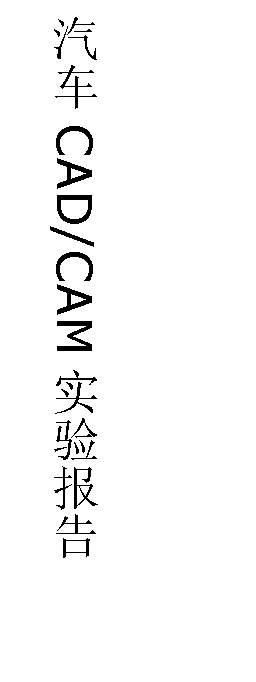
班级:车辆0802班
姓名:张少桐
学号:2008010259
一、车型选择:奥迪R8

二、制作流程
1、导入汽车平面视图并调整位置输入基本参数尺寸:
2、制作汽车中心线和中心线所在平面:为之后镜像做准备。
3、制作发动机盖面、前风窗玻璃面、侧翼子板面、腰线面面、门玻璃面、顶盖面、后窗玻璃面、A柱面面、C柱面面、行李箱面、侧门面、后侧翼子板面、前后保险杠面、车灯:利用在三视图上描线再使用混合投影得到三维空间曲线,利用网状曲面通过三维空间曲线生成曲面。利用样条线配合填充/自由填充制造曲面。利用自动桥接连接两个曲面。
4、利用汽车中心线所在平面做镜像:
5、添加车轮并应用材料:
6、两侧后视镜:


三、实验总结
通过这次实验,熟练掌握利用catia v5软件制造曲面的方法,同时磨练了意志力,获得了成就感,为以后的毕业设计打下坚实的基础。
-
Mathematica实验报告
Mathematica实验报告实验名称利用MATHEMATICA作图运算及编程实验目的1掌握用MATHEMATICA作二维图形熟练…
-
mathematica数学实验报告 实验二
数学实验报告实验二学院数学与统计学院班级信息与计算科学姓名学号1班郝玉霞20xx71020xx7实验二一实验名称的计算二实验目的首…
-
数学分析matlab&mathematica实验报告
数学分析实验报告MATLABampMathematica软件基础应用学院理学院专业信息与计算科学班级姓名学号20xx年6月9日星期…
-
Mathematica数学实验报告 实验三
数学实验报告实验三学院数学与统计学院班级信息与计算科学姓名学号1班郝玉霞20xx71020xx7实验三一实验名最佳分数近似值二实验…
-
mathematica实验报告
实验报告实验1Mathematica的基本操作11实验目的通过本实验初步认识Mathematica的概况掌握Mathematica…
-
caxa实训报告
CAXA实训实习系部:实训课程:CAXA实训学习专业班级:数控0903班姓名:学号:实训老师:实训时间:目录一实训目的------…
-
caxa实训报告
组合图的构建过程:打开CAXA制造工程师20xx,在“特征树”内选择“零件特征”在平面XY上创建草图,点击“圆”的指令,一坐标原点…
-
caxa实训报告
《CAD/CAM实训》实习报告学号:姓名:班级:指导教师:日期:2016年10月16日一、三维线架造型及特征造型练习分别用三维线架…
-
Fanuc实训报告
数控机床实训报告班级120xx11姓名刘伟琦学号1120xx1131FanucCaxa设计图样Fanuc数控加工程序ON10G90…
-
caxa实训报告
CAXA实训报告实习系部:机电机工程机系实训课程:CAXA实训学习专业:数控技术班级:数控0903班姓名:XXX学号:XXX实训老…